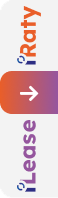- Biurowe
- Graficzne i multimedialne
- Narzędziowe
- Ochrona danych
-
Projektowanie
-
Projektowanie
- Arcadia
- Arcon
- Artlantis
- Ashampoo
- AutoTURN
- Chaos
- Cubic Orb
- D5 Render
- EliteCAD
- Enscape
- Gardenphilia
- KeyShot
- Maxwell
- Lumion
- Plants Kit
- Programy CAD
- Programy do projektowania 3D
- Render[IN]
- Simlab
- Sketchup Pro + V-Ray + Skatter
- Sketchup Pro + Artlantis
- Sketchup Pro - dodatki i rozszerzenia
- SU Podium
- Twinmotion
- 3D Coat
- 3DS Max
- Archiwum produktów
- Programy CAD
- Programy do projektowania 3D
-
Projektowanie
-
Biurowe
-
Graficzne i multimedialne
-
Narzędziowe
-
Ochrona danych
-
Projektowanie
-
Arcadia
-
Arcon
-
Artlantis
-
Ashampoo
-
AutoTURN
-
Chaos
-
Cubic Orb
-
D5 Render
-
EliteCAD
-
Enscape
-
Gardenphilia
-
KeyShot
-
Maxwell
-
Lumion
-
Plants Kit
-
Programy CAD
-
Programy do projektowania 3D
-
Render[IN]
-
Simlab
-
Sketchup Pro + V-Ray + Skatter
-
Sketchup Pro + Artlantis
-
Sketchup Pro - dodatki i rozszerzenia
-
SU Podium
-
Twinmotion
-
3D Coat
-
3DS Max
-
Archiwum produktów
Projektowanie -
-
Swarm - W programie V-Ray 3 dla SketchUp
2019-07-09 09:26:00
Swarm - W programie V-Ray 3 dla SketchUp.
Swarm jest funkcją, która umożliwia podłączenie kilku komputerów do liczenia tej samej wizualizacji. Dzięki temu proces renderingu może być znacznie szybszy. Aby uruchomić Swarm na swoim komputerze muszą być spełnione trzy warunki:
- Komputery muszą być podłączone do tej samej sieci (do tego samego routera). Swarm działa tylko w sieci lokalnej.
- Musisz posiadać więcej niż jedną licencję Render Node. Aby sprawdzić ilość dostępnych licencji wejdź na http://localhost:30304/#/bundle/rendernode Ilość licencji Render Node określa ilość komputerów, na których może być uruchomiony rendering. Np. 2 szt. licencji Render Node pozwalają uruchomić rendering na głównym komputerze oraz podłączyć jeden dodatkowy komputer, 3 szt. licencji Render Node pozwalają uruchomić rendering na głównym komputerze oraz podłączyć dwa dodatkowe komputery itd.
- Na komputerach z systemem Windows musi być zainstalowany:
Jeżeli powyższe warunki zostały spełnione to:
- Na komputerach, które będą udostępniały moc obliczeniową musisz zainstalować License Server oraz V-Ray Swarm. Pliki instalacyjne dostępne są po zalogowaniu do panelu klienta na stronie www.chaosgroup.com
- Na komputerach, które będą udostępniały moc obliczeniową musisz wprowadzić licencję. Sposób jej dodania zależy od typu licencji jaki posiadasz:
-
Dla licencji Online:
- Wejdź na stronę http://localhost:30304/#/firstRun i wprowadź login oraz hasło do swojego konta, na którym znajdują się licencje.
- Wejdź na stronę http://localhost:24267/configuration lub z poziomu głównego komputera otwórz stronę http://[adres_IP]:24267/configuration w pole [adres_IP] należy wprowadzić adres IP komputera, który udostępnia moc obliczeniową.
- W prawym górnym narożniku należy wyłączyć V-Ray Swarm.
- Zmień tag z Default na ten, pod którym chcesz widzieć swój komputer w programie V-Ray. Usuń tag Default.
- Na górze strony należy kliknąć w Save.
- W prawym górnym narożniku należy włączyć V-Ray Swarm.
-
Dla licencji Dongle (klucz USB):
- Wejdź na stronę http://localhost:24267/configuration lub z poziomu głównego komputera otwórz stronę http://[adres_IP]:24267/configuration w pole [adres_IP] należy wprowadzić adres IP komputera, który udostępnia moc obliczeniową.
- W prawym górnym narożniku należy wyłączyć V-Ray Swarm.
- Zmień tag z Default na ten, pod którym chcesz widzieć swój komputer w programie V-Ray. Usuń tag Default.
- W pozycji License odznacz Use system license configuration. W pozycji Alternate license server należy wpisać [adres_IP]:30304 gdzie [adres_IP] to adres IP komputera (np.: 192.168.1.100:30304), do którego jest wpięty Dongle (klucz USB).
- Na górze strony należy kliknąć w Save.
- W prawym górnym narożniku należy włączyć V-Ray Swarm.
-
- Na głównym komputerze (na którym jest zainstalowany SketchUp oraz V-Ray) należy uruchomić program SketchUp.
- Wejdź do ustawień programu V-Ray i włącz, następnie rozwiń zakładkę Swarm. W pozycji Tag wybierz dostępny komputer/komputery, który ma wspierać rendering.
- Przy uruchamianiu renderingu dodatkowy komputer będzie brał udział w renderingu.
Autor:Administrator Sklepu